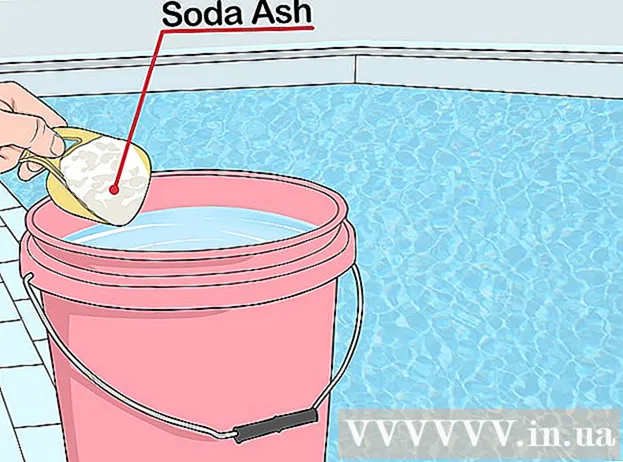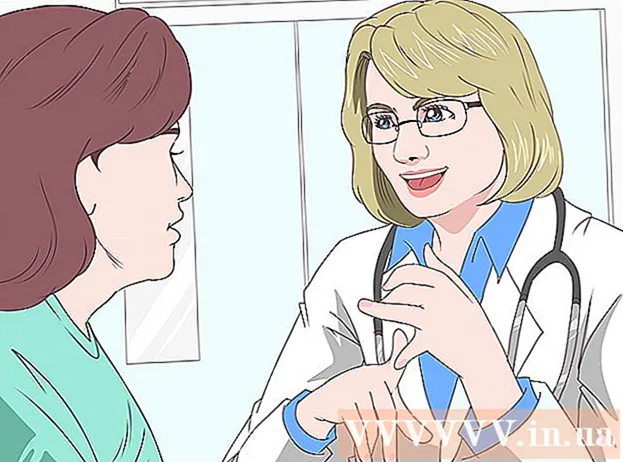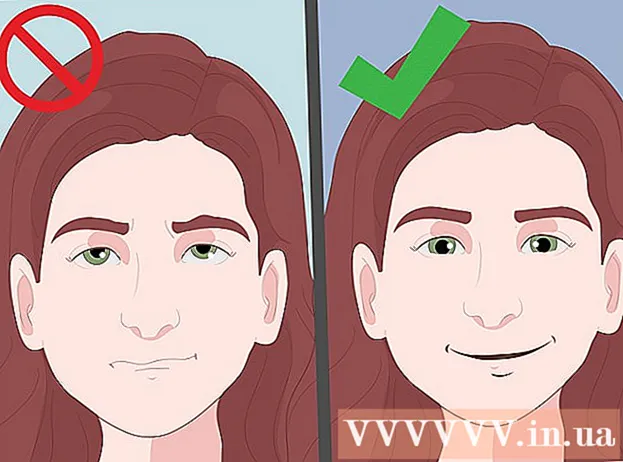Автор:
Frank Hunt
Дата создания:
19 Март 2021
Дата обновления:
1 Июль 2024

Содержание
- Шагать
- Метод 1 из 3: на iPhone и iPad
- Метод 2 из 3. На устройствах Android
- Метод 3 из 3: на веб-сайте Facebook.
- Советы
Копировать и вставлять контент в Facebook очень просто. На мобильных устройствах вы можете нажать и удерживать палец, чтобы просмотреть и выбрать параметры меню. А на компьютерах и ноутбуках вы можете использовать правую кнопку мыши или определенные сочетания клавиш. В этой статье мы подробно объясняем, как скопировать и вставить в Facebook. Итак, если вы хотите поделиться контентом на Facebook или если вы хотите поделиться контентом Facebook в другом месте, вы попали в нужное место.
Шагать
Метод 1 из 3: на iPhone и iPad
 Найдите контент, который хотите скопировать. Как и на веб-сайте Facebook, вы можете копировать и вставлять текст, адреса веб-сайтов и изображения в приложение Facebook на своем мобильном устройстве iOS. Вы также можете использовать инструкции в этой статье, чтобы добавить текст, ссылки или изображения. из Facebook к Другие приложения.
Найдите контент, который хотите скопировать. Как и на веб-сайте Facebook, вы можете копировать и вставлять текст, адреса веб-сайтов и изображения в приложение Facebook на своем мобильном устройстве iOS. Вы также можете использовать инструкции в этой статье, чтобы добавить текст, ссылки или изображения. из Facebook к Другие приложения. - Когда вы копируете и вставляете текст в Facebook, макет и шрифт часто меняются. Когда вы копируете чей-то пост, вы копируете только текст, а не лайки и комментарии.
- Если вы хотите поделиться статьей в Facebook, скопируйте веб-адрес статьи в адресную строку браузера.
 Скопируйте контент, который хотите вставить, в Facebook. Процесс копирования контента на мобильные устройства зависит от того, что вы собираетесь копировать.
Скопируйте контент, который хотите вставить, в Facebook. Процесс копирования контента на мобильные устройства зависит от того, что вы собираетесь копировать. - Чтобы скопировать текст, нажмите и удерживайте текст, пока не появится инструмент выделения. Вы увидите синее поле, которое выделяет текст с маленькими синими кружками на концах поля. Перемещайте круги, пока не выделите желаемый текст. Когда вы будете удовлетворены, коснитесь Копировать. Когда вы выбираете текст, который вы можете редактировать (например, ваши заметки), появляется увеличительное стекло, позволяющее вам лучше видеть, какой текст вы выбираете. Убрав палец с экрана, вы увидите варианты Выбор или же Выбрать все- в первом варианте вы выбираете цветной текст, а во втором - весь текст. После того, как вы указали, какой текст вы хотите выделить, появится опция. Копировать. Коснитесь этого.
- Чтобы скопировать ссылку, коснитесь и удерживайте ссылку, затем коснитесь Копировать в появившемся меню. Чтобы скопировать адрес из адресной строки, коснитесь адреса, чтобы выбрать весь адрес, затем коснитесь Копировать в меню.
- Чтобы скопировать изображение, вы должны скопировать адрес изображения вместо самого изображения. Нажмите и удерживайте изображение и выберите Открыть изображение чтобы открыть изображение в новой вкладке. Затем скопируйте адрес изображения.
 Нажмите, где вы хотите опубликовать контент в приложении Facebook. Вы можете вставить его в любое место, например, в обновления статуса, сообщения или комментарии. Коснитесь текстового поля, чтобы поместить курсор в нужное место. Вы также можете вставлять контент из Facebook в текстовое поле, которое вы можете редактировать.
Нажмите, где вы хотите опубликовать контент в приложении Facebook. Вы можете вставить его в любое место, например, в обновления статуса, сообщения или комментарии. Коснитесь текстового поля, чтобы поместить курсор в нужное место. Вы также можете вставлять контент из Facebook в текстовое поле, которое вы можете редактировать.  Коснитесь курсора, чтобы выбрать параметр Вставить вывести это. По Вставить При нажатии вставляется скопированный контент в текстовое поле.
Коснитесь курсора, чтобы выбрать параметр Вставить вывести это. По Вставить При нажатии вставляется скопированный контент в текстовое поле.
Метод 2 из 3. На устройствах Android
 Найдите контент, который хотите скопировать. Как и на веб-сайте Facebook, вы можете копировать и вставлять текст, адреса веб-сайтов и изображения в приложение Facebook на своем мобильном устройстве Android. Вы также можете использовать инструкции в этой статье, чтобы добавить текст, ссылки или изображения. из Facebook к Другие приложения.
Найдите контент, который хотите скопировать. Как и на веб-сайте Facebook, вы можете копировать и вставлять текст, адреса веб-сайтов и изображения в приложение Facebook на своем мобильном устройстве Android. Вы также можете использовать инструкции в этой статье, чтобы добавить текст, ссылки или изображения. из Facebook к Другие приложения. - Когда вы копируете и вставляете текст в Facebook, макет и шрифт часто меняются. Когда вы копируете чей-то пост, вы копируете только текст, а не лайки и комментарии.
- Если вы хотите поделиться статьей в Facebook, скопируйте веб-адрес статьи в адресную строку браузера.
- Известны проблемы с копированием текста из заголовков чата Facebook Messenger. Вам нужно скопировать текст из приложения Facebook Messenger или приложения Facebook.
 Скопируйте контент, который хотите вставить, в Facebook. Процесс копирования контента на мобильные устройства зависит от того, что вы собираетесь копировать.
Скопируйте контент, который хотите вставить, в Facebook. Процесс копирования контента на мобильные устройства зависит от того, что вы собираетесь копировать. - Чтобы скопировать текст, нажмите и удерживайте текст, пока не появится инструмент выделения. Вы увидите два значка в форме капли, которые можно переместить в начало и конец текста, который вы хотите выделить. Вы также увидите четыре варианта во всплывающем окне: Выбрать все, Копировать, Часть а также Поиск в Интернете. Если вы хотите выделить весь текст в окне, выберите Выбрать все. Если вы хотите выделить только определенный текст, перемещайте значки в форме слезы, пока не будет выделен нужный текст. Когда вы будете удовлетворены, коснитесь Копировать в появившемся меню.
- Чтобы скопировать ссылку, коснитесь и удерживайте ссылку, затем коснитесь Скопировать URL-ссылку в появившемся меню. Чтобы скопировать адрес из адресной строки, нажмите и удерживайте адрес. Нажмите на Выбрать все чтобы выбрать ссылку, затем коснитесь Копировать в меню.
- Чтобы скопировать изображение, вы должны скопировать адрес изображения вместо самого изображения. Нажмите и удерживайте изображение и выберите Просмотр изображения чтобы открыть изображение в новой вкладке. Затем скопируйте адрес изображения в адресную строку (как описано ранее).
 Нажмите, где вы хотите опубликовать контент, в приложении Facebook. Вы можете вставить его в любое место, например, в обновления статуса, сообщения или комментарии. Коснитесь текстового поля, чтобы поместить курсор в нужное место. Вы также можете вставлять контент из Facebook в текстовое поле, которое вы можете редактировать.
Нажмите, где вы хотите опубликовать контент, в приложении Facebook. Вы можете вставить его в любое место, например, в обновления статуса, сообщения или комментарии. Коснитесь текстового поля, чтобы поместить курсор в нужное место. Вы также можете вставлять контент из Facebook в текстовое поле, которое вы можете редактировать.  Коснитесь курсора, чтобы выбрать параметр Вставить вывести это. По Вставить При нажатии вставляется скопированный контент в текстовое поле.
Коснитесь курсора, чтобы выбрать параметр Вставить вывести это. По Вставить При нажатии вставляется скопированный контент в текстовое поле.
Метод 3 из 3: на веб-сайте Facebook.
 Найдите контент, который хотите скопировать. Вы можете копировать и вставлять текст, адреса веб-сайтов или изображения в сообщение или комментарий на Facebook.
Найдите контент, который хотите скопировать. Вы можете копировать и вставлять текст, адреса веб-сайтов или изображения в сообщение или комментарий на Facebook. - Если вы хотите поделиться статьей в Facebook, скопируйте веб-адрес статьи в адресную строку браузера.
- Скопированный текст теряет исходное форматирование. Facebook не поддерживает шрифты, кроме собственного шрифта Facebook.
- Скопированные изображения появятся в ваших сообщениях и будут загружены на ваши фотографии в Facebook. Скопированное изображение адресует ссылку на фото.
- Вы можете копировать только текст из других сообщений Facebook, но не всю публикацию. Если вы копируете чей-то пост, вы не копируете лайки и комментарии. Вы не можете объединять сообщения, копируя и вставляя их.
 Выберите контент, который хотите скопировать. Процесс копирования контента зависит от того, что вы собираетесь копировать.
Выберите контент, который хотите скопировать. Процесс копирования контента зависит от того, что вы собираетесь копировать. - Чтобы скопировать текст, выделите текст, который хотите скопировать, затем щелкните его правой кнопкой мыши и выберите Копировать. Пользователи Windows и Mac могут использовать комбинации клавиш после выбора желаемого содержимого. Пользователи Windows нажимают ^ Контроль + С., Пользователи Mac, нажмите ⌘ Команда + С.
- Чтобы скопировать изображение с веб-сайта, щелкните его правой кнопкой мыши и выберите Копировать изображение.
- Чтобы скопировать ссылку на веб-сайт, вы можете скопировать весь адрес из адресной строки, щелкнув ссылку правой кнопкой мыши и выбрав Копировать URL. Пользователи Windows и Mac могут использовать комбинации клавиш после выбора желаемого содержимого. Пользователи Windows нажимают ^ Контроль + С., Пользователи Mac, нажмите ⌘ Команда + С.
 Поместите курсор в то место, куда вы хотите вставить содержимое. Вы можете вставить скопированный контент в обновление статуса, или в комментарий или сообщение с другим пользователем Facebook.
Поместите курсор в то место, куда вы хотите вставить содержимое. Вы можете вставить скопированный контент в обновление статуса, или в комментарий или сообщение с другим пользователем Facebook.  Вставьте скопированный контент. Щелкните правой кнопкой мыши и выберите Придерживаться или воспользуйтесь клавиатурой. Пользователи Windows нажимают ^ Контроль + В., Пользователи Mac, нажмите ⌘ Команда + В.. Разные типы контента вставляются по-разному.
Вставьте скопированный контент. Щелкните правой кнопкой мыши и выберите Придерживаться или воспользуйтесь клавиатурой. Пользователи Windows нажимают ^ Контроль + В., Пользователи Mac, нажмите ⌘ Команда + В.. Разные типы контента вставляются по-разному. - Вставляя текст, вы видите только текст. Вы можете настроить форматирование перед публикацией, но не можете изменить шрифт вставляемого текста.
- Когда вы вставляете адрес веб-сайта, автоматически создается предварительный просмотр веб-сайта. Предварительный просмотр содержит изображение, заголовок и краткое описание. После того, как вы вставили адрес и был создан предварительный просмотр, вы можете снова удалить адрес.
- Вставка изображения в обновление статуса добавит его к вашим загрузкам. Помещая фотографию в сообщение, изображение отправляется непосредственно получателю.
Советы
- Вместо копирования и вставки содержимого вы также можете выбрать вариант доля в правом нижнем углу ссылки, текста или изображения. Затем Facebook спросит вас, хотите ли вы поделиться им на своей временной шкале. Подтвердите свой выбор, чтобы поделиться публикацией на своей странице.